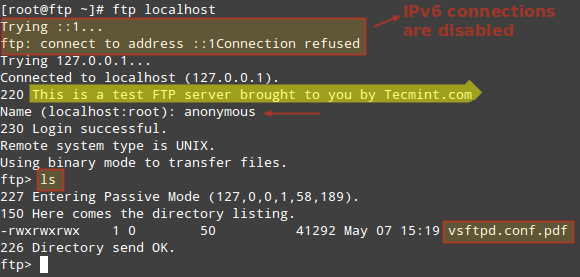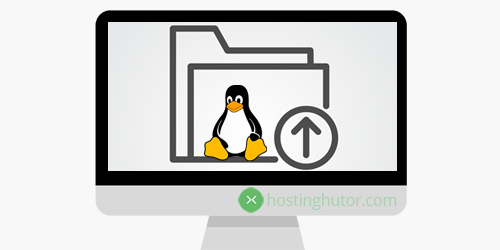- Лучшие консольные FTP-клиенты для Linux
- 1. FTP
- 2. LFTP
- 3. NcFTP
- 4. cbftp
- 5. Yafc
- Основные FTP команды в Linux
- FTP соединение
- Команды для навигации
- Удаление файлов на ftp сервере
- Скачивание файлов с ftp
- Загрузка файлов на ftp сервер
- Best Command-Line FTP Clients for Linux
- 1. FTP
- 2. LFTP
- 3. NcFTP
- 4. cbftp
- 5. Yafc
- If You Appreciate What We Do Here On TecMint, You Should Consider:
- Работа с FTP из терминала Linux
Лучшие консольные FTP-клиенты для Linux
Оригинал: Best Command-Line FTP Clients for Linux
Автор: Martins D. Okoi
Дата публикации: 25 мая 2019 года
Перевод: А. Кривошей
Дата перевода: май 2019 г.
File Transfer Protocol (FTP) — это сетевой протокол, используемый для передачи файлов между клиентом и сервером в компьютерной сети. Самые первые приложения FTP были созданы для командной строки еще до того, как появились операционные системы с графическим интерфейсом, и, хотя существует несколько графических клиентов FTP, разработчики по-прежнему создают клиенты FTP на основе интерфейса командной строки для пользователей, которые предпочитают использовать старый подход.
Вот список лучших FTP-клиентов на основе интерфейса командной строки для Linux.
1. FTP
Операционные системы Linux поставляются со встроенным FTP-клиентом, который так и называется, и к которому вы можете легко получить доступ, введя команду ftp в своем терминале.
С помощью FTP вы можете подключаться к серверам анонимно (если эта функция включена на сервере) или использовать свои учетные данные пользователя, загружать/скачивать файлы между локальным компьютером и подключенными серверами, использовать псевдонимы и т. д.
Кроме того, при использовании FTP для передачи файлов между компьютерами соединение не защищено и данные не шифруются. Для безопасной передачи данных используйте sFTP (Secure File Transfer Protocol) или SCP (Secure Copy).
2. LFTP
LFTP — это бесплатная утилита командной строки с открытым исходным кодом, разработанная для использования нескольких протоколов передачи файлов (например, sftp, fish, torrent) в Unix и аналогичных операционных системах.
Она включает такие функции, как закладки, управление заданиями, поддержку библиотеки readline, встроенную команду зеркалирования и поддержку параллельной передачи нескольких файлов.
lftp доступна для установки из репозиториев по умолчанию с помощью диспетчера пакетов, как показано ниже.
3. NcFTP
NcFTP — это бесплатный кроссплатформенный FTP-клиент и первая в истории альтернатива стандартной программе FTP, разработанная для упрощения использования и нескольких улучшений функциоальности и производительности FTP.
Его функции включают в себя повторный набор номера, фоновую работу, автоматическое возобновление загрузки, завершение имени файла, индикаторы выполнения, поддержку других утилит, таких как ncftpput и ncftpget.
NcFTP доступен для установки из репозиториев по умолчанию с помощью диспетчера пакетов, как показано ниже.
4. cbftp
ctftp — это гибкий клиент FTP/FXP, который позволяет пользователям безопасно и эффективно передавать большие файлы без использования электронной почты. Обычно он работает в командной строке, но вы можете запустить его в псевдографическом режиме, используя ncurses.
Его функции включают в себя встроенный просмотрщик, который поддерживает несколько кодировок, листинг с пропуском, удаленные команды для команд UDP, таких как race, download, fxp, raw, idle и т. д., и среди прочего, шифрование данных с помощью AES-256.
5. Yafc
Yafc — это FTP-клиент с открытым исходным кодом, разработанный для замены стандартной программы FTP в системах Linux, с поддержкой POSIX-совместимых систем.
Он полностью бесплатен и имеет богатый набор функций, который включает в себя рекурсивные get/put/fxp/ls/rm, организацию очередей, автодополнение по tab, псевдонимы и поддержку SSH2 и прокси.
Yafc доступен для установки из репозиториев по умолчанию, используя менеджер пакетов, как показано ниже.
Источник
Основные FTP команды в Linux
FTP (File Transfer Protocol — протокол передачи файлов) — это популярный сетевой протокол, который используется для копирования файлов с одного компьютера на другой в локальной сети, либо в сети Интернет. FTP является одним из старейших прикладных протоколов, появившимся задолго до HTTP, и даже до TCP/IP, в 1971 году.
Протокол FTP уязвим, то есть FTP не может зашифровать свой трафик, все передачи — открытый текст, поэтому имена пользователей, пароли, команды и данные могут быть прочитаны кем угодно, способным перехватить пакет по сети. Для безопасной передачи данных, используется протокол SFTP (Secure File Transfer Protocol). В отличие от стандартного FTP он шифрует и команды, и данные, защищая пароли и конфиденциальную информацию от открытой передачи через сеть. По функциональности SFTP похож на FTP, но так как он использует другой протокол, клиенты стандартного FTP не могут связаться с SFTP-сервером и наоборот. Далее рассмотрим основные команды для работы с FTP программой.
FTP соединение
FTP клиент входит в большинство дистрибутивов Linux. Начнем с запуска программы и ftp соединением и, конечно, рассмотрим основные команды для скачивания с фтп-сервера и загрузки на фтп, создание директорий, удаление файлов и т.п. В этой статье опишем лишь основные команды, а в конце статьи приведем хелп и мануал из консоли — Вы всегда можете узнать о назначении команды и ее синтаксисе, а также обо всех доступных командах на конкретном ftp-сервере.
Для начала фтп соединения достаточно ввести команду ftp например:
После нажатия клавиши enter вывод команды будет следующим:
Другой способ для соединения — это запуск ftp из консоли, а после этого соединение с ftp-сервером с помощью команды open :
Кроме того, возможно соединиться и по ip:
Или с таким обращением ftp user@ftp.site.com , то есть:
Далее необходимо ввести логин и пароль ftp-соединения.
После успешной авторизации будет сообщение такого вида:
Из сообщения видно, что для передачи файлов используется двоичный (бинарный) тип передачи. Двоичный режим передачи файлов — это передача файлов в том виде, в котором они хранятся на FTP сервере. Режим Ascii (текстовый) используется для передачи только текстовых файлов. Вы можете вводить команды ascii или binary для переключения между режимами передачи. Бинарный режим (binary) необходимо использовать для всех нетекстовых типов файлов — изображения, архивы, программы и т.д.
Команды для навигации
Итак, перейдем к командам для навигации и перехода по каталогам ftp-сервера:
pwd — команда покажет текущую директорию на ftp-сервере:
ls — команда покажет список файлов и каталогов в текущей директории:
cd – команда для перехода в нужную директорию:
Проверяем командой pwd :
mkdir — создание новой директории (каталога):
rmdir — удаление директории (каталога):
Удаление файлов на ftp сервере
delete — удаляет файл на удаленном ftp сервере:
Скачивание файлов с ftp
get — скачать файл на локальную машину. get fileName или get fileName newFileName
Скачиваем file.zip на локальную машину как file2.zip:
С помощью команды get с удаленного ftp сервера файлы копируются в текущую локальную директорию. Чтобы изменить текущую локальную директорию нужно использовать команду lcd :
lcd – изменить текущую директорию на локальной машине:
Чтобы скачать несколько файлов с удаленного ftp сервера на локальную машину можно использовать команду mget :
Скачивание каждого файла необходимо подтверждать (да / нет) y/n .
Еще один вариант скачивания mget :
Загрузка файлов на ftp сервер
put — команда для загрузки одного файла на ftp сервер:
Для загрузки нескольких файлов сразу можно использовать команду mput :
Загрузку каждого файла необходимо подтверждать y / n (да / нет).
Еще один вариант команды mput :
Если на фтп загружаются файлы большого размера, то неплохо было бы наблюдать за ходом загрузки. Для этого можно использоваться команды hash и tick .
hash — команда после которой ftp будет печатать символ «#» каждые 1024 байт данных:
tick — команда будет отображать счетчик байтов:
Вот и весь базовый набор команд для работы с ftp в консоле. Для просмотра списка доступных команл на данном FTP сервере можно использовать команду help :
Также, можно получить короткую справку по каждой команде help :
И в завершение, две команды, которые выше quit или bye для закрытия ftp-сессии и выхода:
Подробную информацию с описанием команд можно получить с помощью man ftp в командной строке:
Источник
Best Command-Line FTP Clients for Linux
File Transfer Protocol (FTP) is a network protocol used for transferring files between a client and a server on a computer network. The very first FTP applications were made for the command line before GUI Operating Systems even became a thing and while there are several GUI FTP clients, developers still make CLI-based FTP clients for users who prefer using the old method.
Here’s a list of the best command-line based FTP clients for Linux.
1. FTP
Linux Operating Systems ships with built-in FTP clients that you can easily access by entering the ftp command in your terminal.
With FTP you can connect to servers anonymously (if this feature is enabled on the server) or using your user credentials, download/upload files between your local machine and connected servers, use aliases, etc.
Also, when using FTP for transferring files between computers, the connection is not secure and the data is not encrypted. For a secure data transfer, use sFTP (Secure File Transfer Protocol) or SCP (Secure Copy).

2. LFTP
LFTP is a free and open source command-line utility designed for several file transfer protocols (e.g. sftp, fish, torrent) on Unix and like Operating Systems.
It features bookmarks, job control, support for the readline library, a built-in mirror command, and support for multiple file transfers in parallel.
lftp is available to install from the default repositories using package manager as shown.
3. NcFTP
NcFTP is a free, cross-platform FTP client and the first ever alternative to the standard FTP program developed to boasts ease of use and several feature and performance enhancements to FTP.
Its features include host redialing, background processing, auto-resume downloads, filename completion, progress meters, support for other utility programs such as ncftpput and ncftpget.
NcFTP is available to install from the default repositories using package manager as shown.
4. cbftp
ctftp is a flexible FTP/FXP client that enables users to transfer large files securely and efficiently without using emails. It typically works in the command line but you can run it in a semi-GUI using ncurses.
Its features include an internal viewer that supports multiple encodings, skip-listing, remote commands for UDP call commands such as race, download, fxp, raw, idle, etc., and data encryption with AES-256, among others.
5. Yafc
Yafc is an open source FTP client designed as a replacement for the standard FTP program on Linux systems with support for POSIX-compliant systems.
It is completely free with a rich features list that includes recursive get/put/fxp/ls/rm, queuing, tab completion, aliases, and support for SSH2 and proxy.
Yafc is available to install from the default repositories using package manager as shown.
Do you have any experience with these command line FTP clients? Or do you know alternatives that should be on this list? Feel free to drop your comments below.
If You Appreciate What We Do Here On TecMint, You Should Consider:
TecMint is the fastest growing and most trusted community site for any kind of Linux Articles, Guides and Books on the web. Millions of people visit TecMint! to search or browse the thousands of published articles available FREELY to all.
If you like what you are reading, please consider buying us a coffee ( or 2 ) as a token of appreciation.
We are thankful for your never ending support.
Источник
Работа с FTP из терминала Linux
Иногда необходимо работать с FTP из консоли, когда под рукой нет доп. программ и FTP менеджеров. Обычно это бывает нужно что бы перемести сайт с одного хостинга на другой, да есть более правильный способ создать архив всех файлов:
И после забрать все wget -ом на новый хостинг.
Но так можно сделать только том случае если сайт с которого мы забираем архив еще торчит мордой в интернет, что бывает не всегда, например домен не продлен или ns сервера уже другие.
В таких случаях мы можем воспользоваться старым дедовским способом подключения к ftp прямо из терминала:
Попросит логин и пароль и мы в ftp.
Is — Выводит список файлов и директорий.
get — Скачивает файл, с удаленной машины.
mget — Скачивает файлы по маске (например mget * все файлы, mget *. php файлы php)
cd — Это здесь работает исключительно на удаленной машине.
lcd — тоже самое что cd но только для локальной машины (да да это у них разные вещи).
put — Заливает файл на удаленную машину.
mput — Заливает несколько файлов по маске (аналогично mget).
mkdir — Создает каталог.
rmdir — Удалить каталог.
delete — Удаляет файл.
bye — Завершает сеанс FTP–сервером.
binary — Устанавливает бинарный режим передачи файлов.
close — Завершает сеанс FTP и возвращается в контест командной строки FTP.
status — Статус FTP клиента.
Еще один вариант для маргиналов это примаунтить FTP диск:
выставляем на всякий случай максимальные права каталогу в который собираемся монтировать:
Теперь если вы дочитали до конца покажу простой вариант того же самого.
Понадобится Midnight Commander, если не установлен ставим:
Теперь переходим во вкладку Right/Left, без разницы выбираем «FTP link..» :
Адрес хоста можно вводить как что называется без ничего (он сам все попросит логин и пароль), так и как в скриншоте все и сразу
Единственный минус этого способа может быть отрисовка прогресса закачки файла , не проверял, но думаю она не много тормозит процесс в случае если файлов много, но обычно это не критично.
Источник